Как удалить учетную запись на "Айфоне"? Настройка "Айфона". Как удалить apple id с айфона
Apple Id Как Удалить
Apple ID — это, по своей сути, учетная запись, позволяющая осуществлять вход во все службы Apple. Создать её не составляет особого труда, а вот удалить практически невозможно самостоятельно. Сделать это может только служба поддержки, если правильно объяснить всю сложившуюся ситуацию. Также можно удалить идентификатор на некоторое время. Для этого достаточно будет произвести удаление личной информации и перестать пользоваться учетной записью. А если вы перестали пользоваться iPhone и полностью перешли на другую модель телефона, то вы можете отключить функцию iMessage, что позволит вам получать смс.
Ниже мы с вами рассмотрим самые оптимальные методы, как удалить Apple ID с айфона.
- Удаление аккаунта без возможности восстановления
Этот метод является один из самых оптимальных для тех, кто хочет безвозвратно избавиться от Apple ID. Как удалить учетную запись? Всё очень просто. Эта операция осуществляется в несколько этапов. Каждый их них имеет свои особенности.
- Для начала вам стоит убедиться в том, что вам больше не нужен Apple ID. Ведь после его удаления у вас больше не будет доступа ко всем сервисам и покупкам, привязанным к этому аккаунту. К примеру, вы не сможете заходить на свою почту iCloud Mail и пользоваться онлайн-хранилищем iCloud Drive. А что касается всех покупок, сделанных через данный аккаунт в различных онлайн-магазинах, то они будут просто-напросто утеряны. Также вы останетесь без доступа к iMessage.
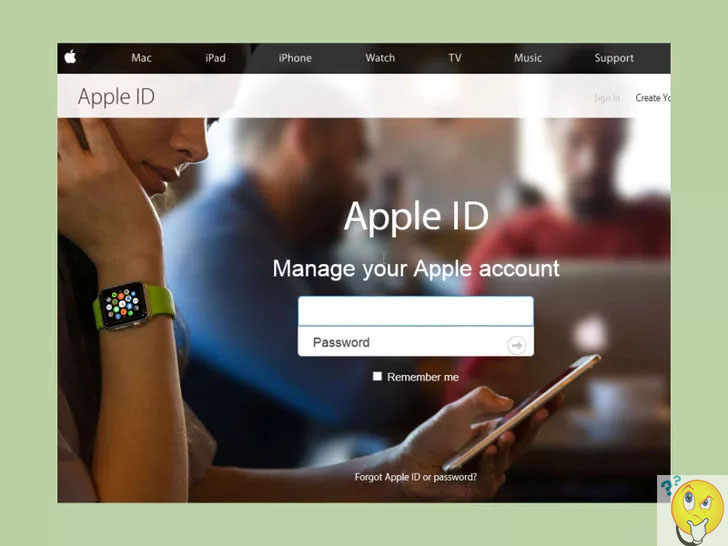
В том случае, если вы не хотите терять доступ к аккаунту и всем покупкам, то вы можете и не удалять полностью свой аккаунт. Для этого вам следует прибегнуть к изменению данных учетной записи. Как это сделать правильно, описывается во втором методе.
- Удаление прикрепленных адресов электронной почты. После удаления учетной записи у вас больше не будет возможности создать новый идентификатор, если вы используете тот же адрес электронной почты. Вместе с этим вы не сможете использовать и другие адреса электронной почты. Если же у вас будет желание создать новый аккаунт с использованием одного адреса, то прежде чем удалять старый, уберите с него все важные адреса. Для этого необходимо зайти на сайт appleid.apple.com и войти под своей учетной записью, после чего нажать на кнопку «Edit» («Редактировать»), которая находится возле раздела «Account» («Аккаунт»). Вы увидите, что напротив каждого электронного адреса стоит крестик. Вы нажимаете на тот крестик, который стоит рядом с адресом, который вы хотите убрать. За счет этого вы сможете воспользоваться адресами в том случае, если будете снова создавать аккаунт.
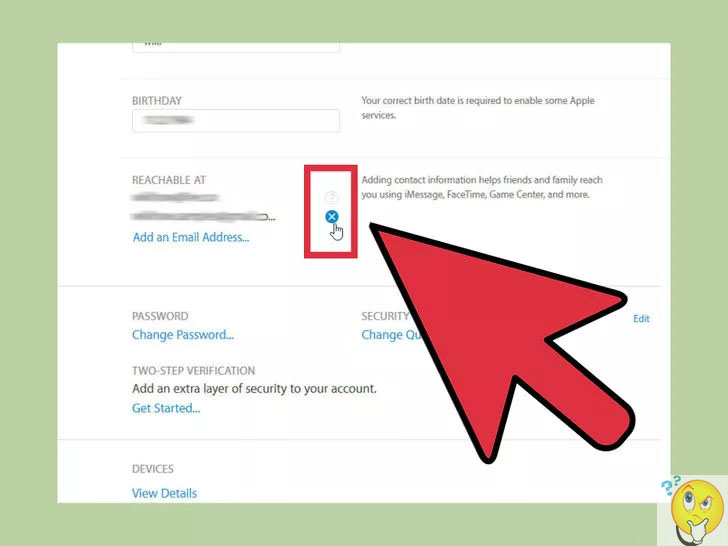
- Создание защитного пин-кода. Этот пин-код обязательно понадобится вам, когда нужно будет обратиться в службу поддержки с вопросом, касающимся удаления аккаунта.
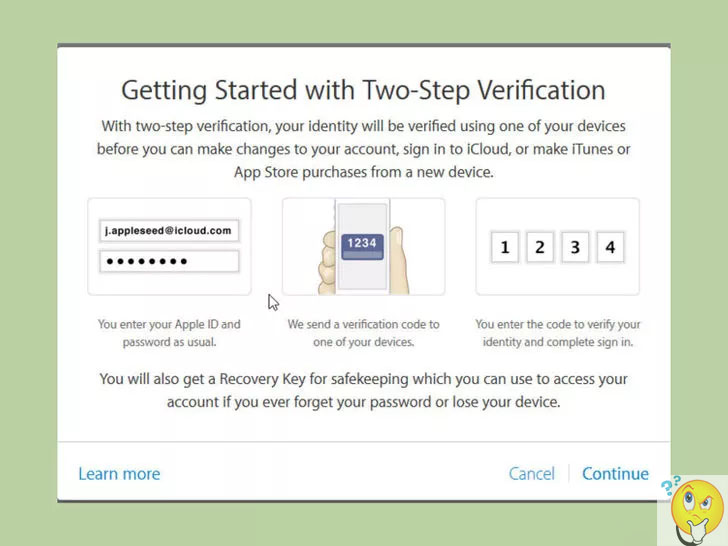
- Сохранение всех файлов и адресов электронной почты, которые вам необходимы. Поскольку удаление аккаунта предусматривает утрату доступа к iCloud Mail и хранилищу iCloud Drive, то перед тем, как Apple ID удалить, скопируйте все важные сообщения и файлы.

Для того чтобы сделать резервную копию писем, вам нужно всего лишь сделать перемещение сообщений из папки, где хранятся входящие сообщения, в папку, находящуюся на вашем компьютере.
Все необходимые изображения также стоит скопировать на свой компьютер.
А что касается копии всех документов, сохраненных на iCloud Drive, то здесь лучше воспользоваться компьютером Mac, на котором установлена OC Yosemite или другая версия, более ранняя. Поиск нужных файлов не займет много времени, если нажать на кнопку «iCloud» в файловом менеджере Finder. Тем, кто использует устройство iOS, потребуется открыть документы в том или ином приложении и скопировать их на свой компьютер.
- Поиск номера безопасности Apple ID для своего региона. На этом этапе нужно отыскать прямой номер своего региона. Помочь вам в этом деле может этот сайт: https://support.apple.com/en-us/HT204169.
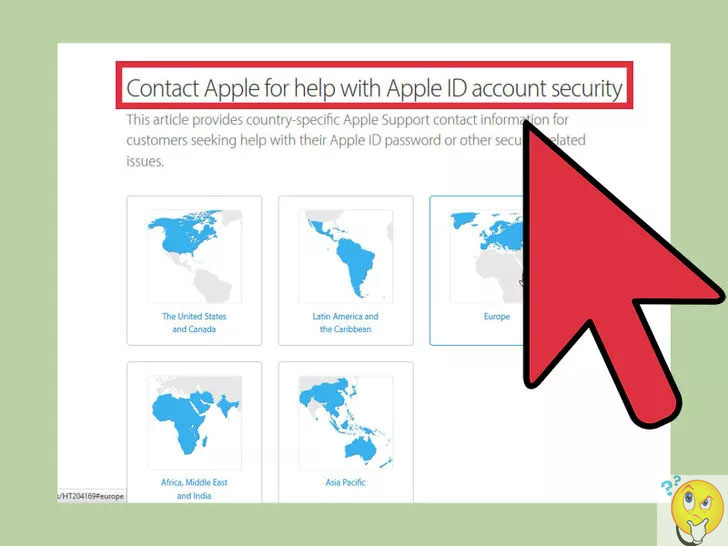
- Обращение в службу поддержки. После вышеперечисленных шагов остается только связаться со службой поддержкой и сообщить им о своём желании удалить аккаунт. У вас потребуют подтверждение своей личности. Для этого подойдёт пин-код, который вы создали. Поскольку удаление Apple ID — редкое явление, то от такой процедуры могут отговаривать, поскольку компания не желает терять своего клиента. Вам могут говорить о том, что вы потеряете доступ к важным данным и покупкам. Но вы не обращаете на это внимание и подтверждаете своё согласие на ценную утрату.
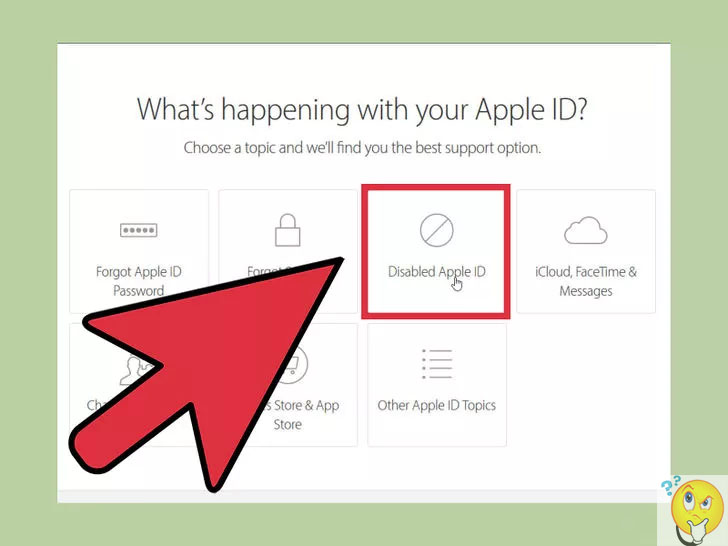
- Защита аккаунта, который временно не работает
Рассмотрим еще один метод, касающийся удаления Apple ID с iTunes. Он включает в себя несколько следующих шагов:
- Удаление Apple ID с iTunes на компьютере. Перед удалением аккаунта нужно убедиться в том, что его уже нет в iTunes. Вам следует зайти в iTunes, нажать на меню «Store» («Магазин») и выбрать «View My Apple ID» («Просмотреть мой аккаунт»). Для того чтобы удалить Apple ID со всех устройств, где он был, вам следует нажать на кнопку «Deauthorize All» («Деавторизировать все»). После этого необходимо нажать на кнопку «Manage Devices» («Управление устройствами») и осуществить удаление всех устройств, что позволит остановить автоматические загрузки. Затем вам нужно выключить автоматическое обновление всех подписок.
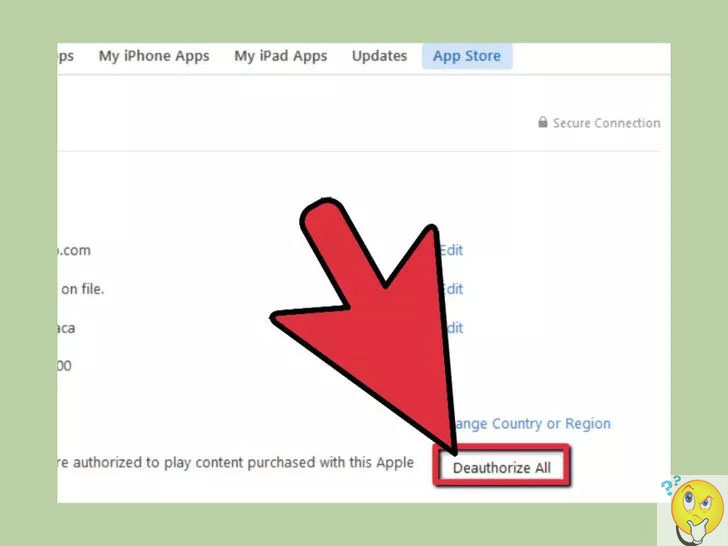
- Удаление Apple ID с iOS устройства. Не стоит удалять все данные, сначала избавьтесь от Apple ID в своём устройстве iOS. Таким образом вы можете войти в устройство под новой учетной записью. Вам нужно открыть приложение «Настройки» и нажать на вкладку «iTunes & App Store», затем нажать на собственную учетную запись, которую видно вверху экрана, после чего нажать «Sign Out» («Выйти»).
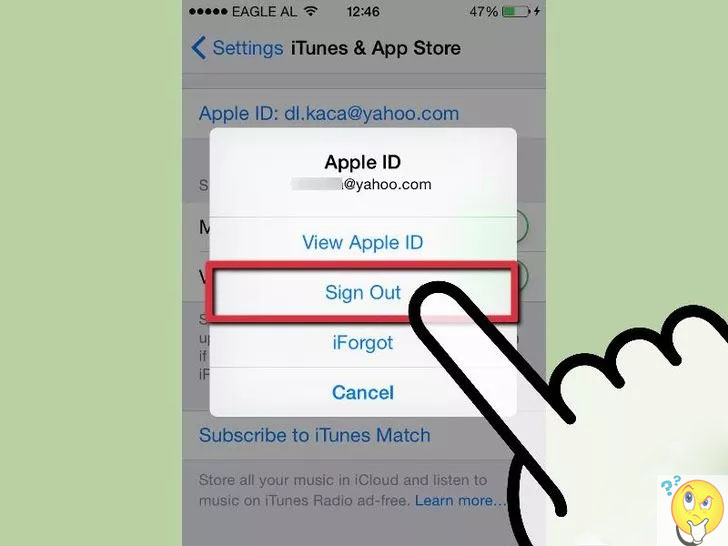
- Вход на сайт appleid.apple.com с помощью своей учетной записи. Тем, кто не имеет желания основательно удалять свой аккаунт, нужно очистить его от всех личных данных и ненадолго оставить неработающим. Таким образом можно продолжать применять свои данные на iCloud и пользоваться своими давними покупками. Для того чтобы зайти на страницу управления учетной записью, нужно ввести свой логин и пароль.
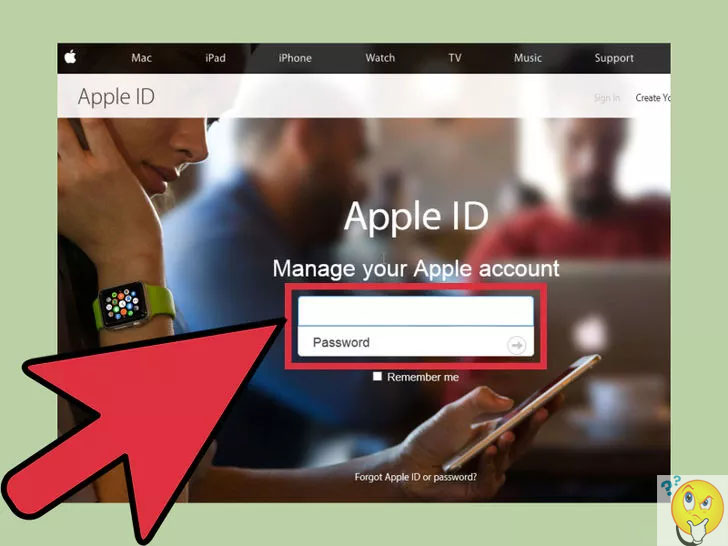
- Изменение личных данных. Для этого следует нажать на кнопку «Edit» («Редактировать»). Здесь вы можете осуществить изменение своего имени, даты рождения и адреса проживания. Кстати, вы вполне можете использовать фальшивые данные.
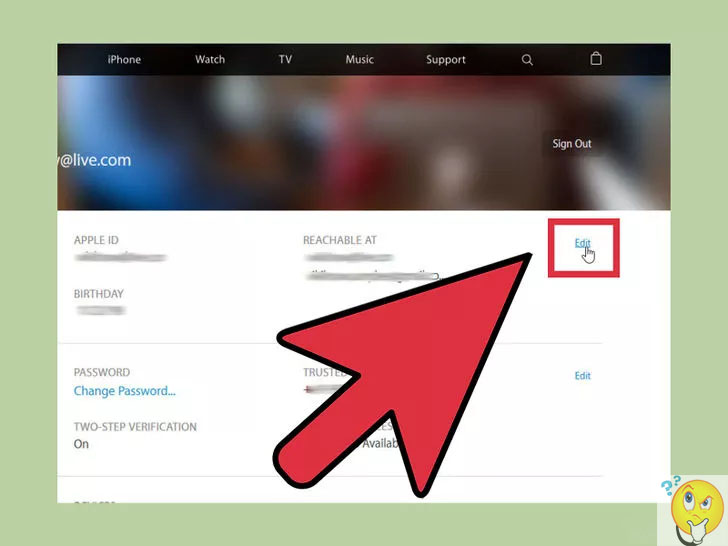
- Удаление платёжных данных. Когда войдете на страницу управления учетной записью, вы увидите раздел «Payment» («Платежи»). Там же совершите удаление платёжных данных. В том случае, если у вас имеется задолженность или была осуществлена смена региона, данную процедуру невозможно будет осуществить.
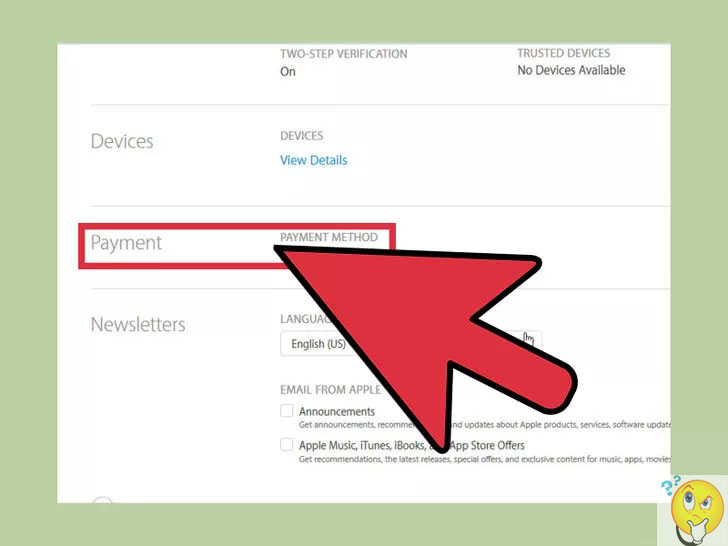
- Изменение адреса электронной почты. Далеко не все имеют желание удалять адрес электронной почты, прикрепленной к аккаунту. Поэтому если нужно создать новую учетную запись, можно осуществить изменение этого адреса на что-то другое, например, на бесплатный адрес электронной почты, созданный на популярном почтовом сервисе (например, Gmail или Yahoo!). Это позволяет в полной мере использовать старый адрес электронной почты для того, чтобы создать новую учетную запись.
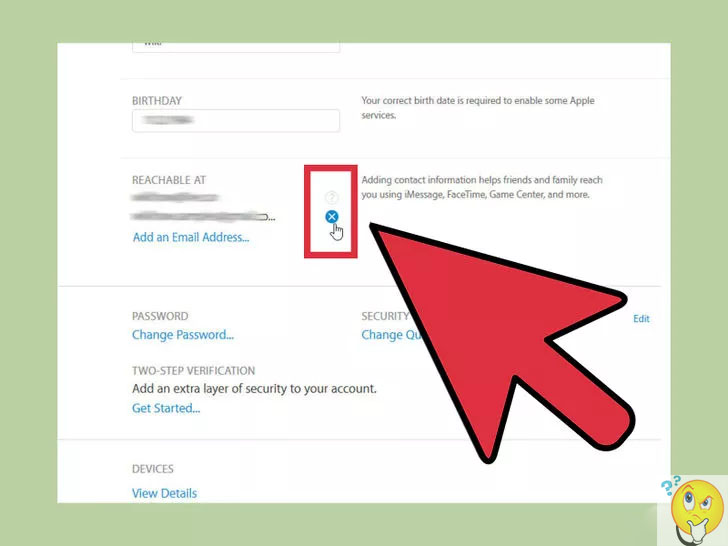
- Выход из учетной записи. Когда в вашем аккаунте уже не будет личных и платежных данных, вы можете на время остановить его работу. Иными словами, у вас есть возможность использовать его для того, чтобы получить доступ к прежним покупкам, но вы не сможете осуществить новую покупку, пока не будет введено правильных платежных данных.
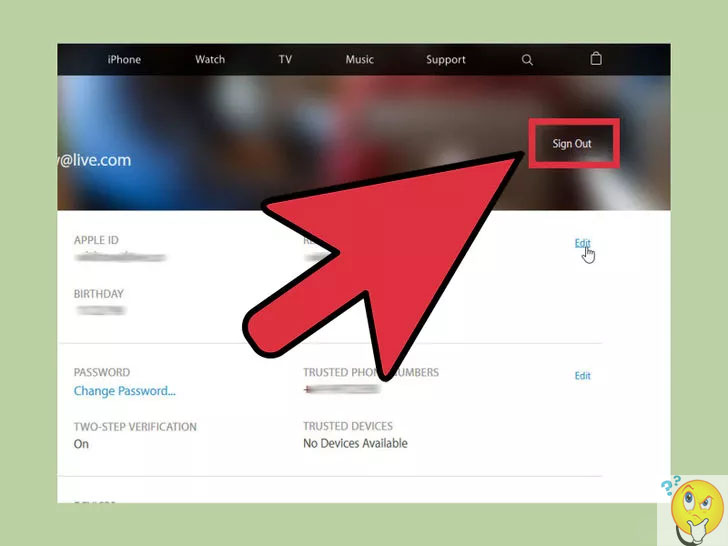
- Отключение функции iMessage
- Вход на страницу «Deregister iMessage». В том случае, если вы не получаете текстовые сообщения после перехода с iPhone на телефон, работающий на базе Android, то вы можете совершить отключение регистрации iMessage на этой странице: selfsolve.apple.com/deregister-imessage.
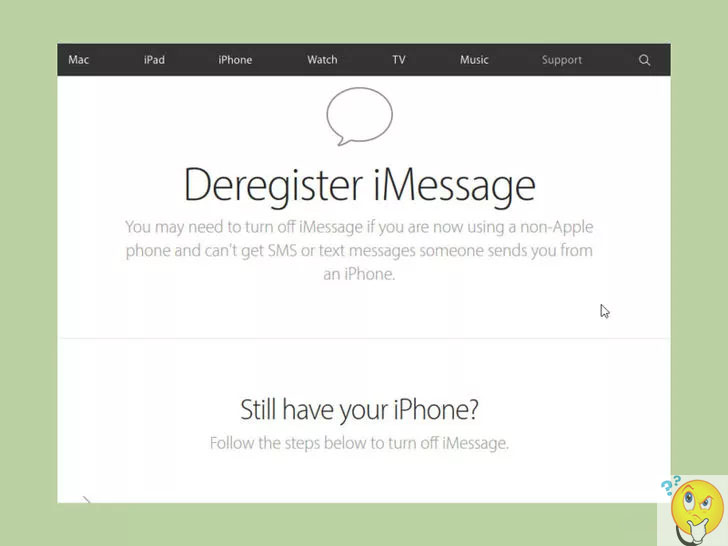
- Ввод своего номера телефона. Вам следует ввести номер телефона, не получающий уведомлений. После того как вы это сделаете, вам придет текстовое сообщение с кодом от Apple.
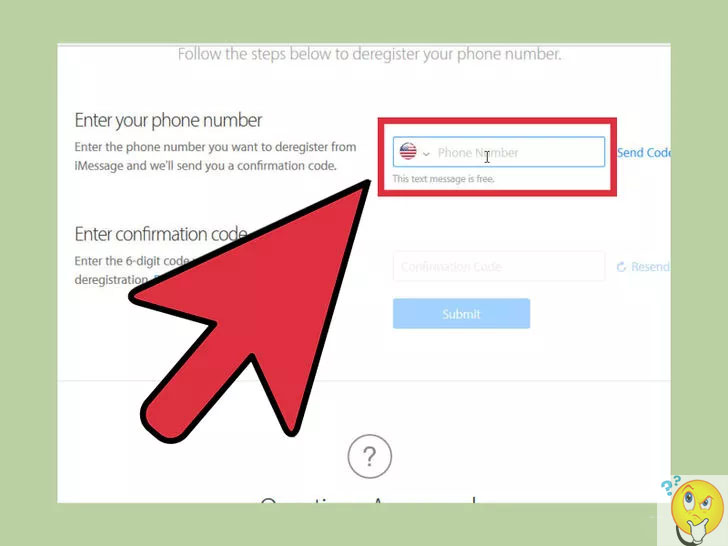
- Ввод полученного кода. Когда вы введете полученный код, это будет значить, что вы — владелец номера телефона. После этого ваш аккаунт iMessage выключиться и вы сможете получать сообщения в обычном режиме.
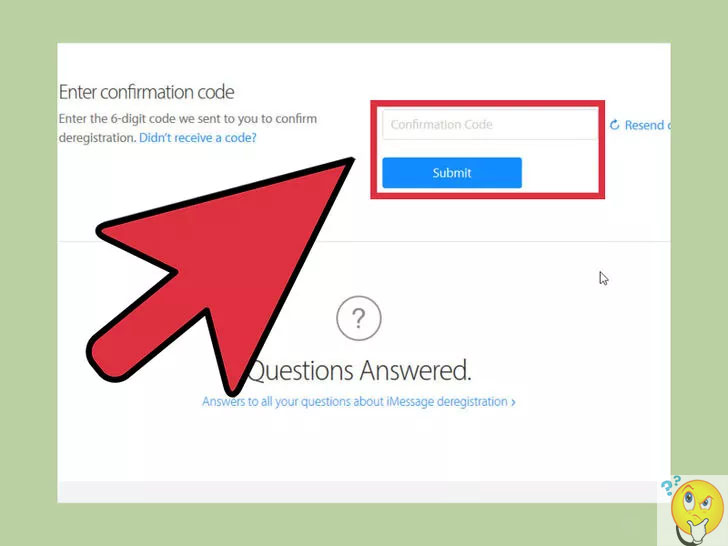
Важно знать:
Невозможно создать сразу несколько учетных записей Apple. Когда существует новый аккаунт, нельзя получить доступ к данным со старого аккаунта, пока не будет сделан вход в него.
Похожие статьи
Как удалить учетную запись на айфоне? Рассматриваем основные способы
Сегодня мы поговорим о том, как удалить учетную запись на айфон 4S и других моделях аппаратов американской компании “Эпл”. Удаление учетной записи может потребоваться, если вы решили продать свое устройство или подарить близкому человеку. Существует несколько способов, дающих ответ на вопрос о том, как удалить учетную запись на айфон 5S. Мы попытаемся рассмотреть наиболее простые.
Обращение в службу технической поддержки

Прямой запрос пользователя в службу технической поддержки рассматривается специалистами в течение нескольких дней, после чего они могут его (запрос) удовлетворить или отклонить в силу определенных причин. Чаще всего владельцы техники американской компании “Эпл” формулируют и отправляют запрос туда с расчетом на полное удаление учетной записи. Восстановление Apple ID впоследствии будет невозможным при использовании старого адреса электронной почты. Сегодня обращение в службу технической поддержки – единственный способ не приостановить действие персонального идентификатора, а навсегда его стереть. Хотя результаты действий схожи.
Последовательность действий при обращении в службу технической поддержки

Для полного удаления персонального идентификатора следуем таким шагам:
1) При помощи браузера открываем сайт сервиса. Он поможет провести операцию по удалению “Эпл Айди”.
2) Увидим форму с полями для заполнения. В ней указываем данные.
Обратите внимание на обязательные пункты, отмеченные параметром required (перевод “обязательно для заполнения”). Еще один важный момент: обращение к представителям техподдержки необходимо составлять на английском языке. При недостаточном уровне знания иностранного языка можно воспользоваться помощью удобного читателю интернет-переводчика. Беспокоиться сильно не нужно: обычно специалисты не отказывают в удалении идентификатора, даже если обращение составлено с ошибками.
Форма предлагает заполнить следующие поля:
А) Адрес электронной почты. Указываем адрес, который был привязан к учетной записи при ее первичном создании.
Б) Субъект. Пишем, что нас интересует: удаление персонального идентификатора.
В) Комментарий. Предназначен для описания причин удаления. Даже если пользователь не желает комментировать свои действия или не может указать четкую причину, все равно нужно будет что-то указать.
3) При помощи кнопки “Подтвердить обращение” отправляем письмо службе технической поддержки.
Мы дали первый ответ на вопрос о том, как удалить учетную запись на айфон 4S или любой другой модели. Уведомление на запрос будет отправлено обратно в течение нескольких недель. Срок обычно не превышает месяца. В ответном сообщении специалисты укажут ссылку. По ней нужно будет перейти, чтобы удалить старую учетную запись. Для создания новой можно использовать прежний адрес электронной почты. Это и есть ответ на вопрос "Как удалить учетную запись на айфон 4S при помощи технической поддержки:".
Удаление идентификатора с аппарата

Если пользователь нуждается в использовании новой учетной записи и нужно стереть старую, ее можно не удалять полностью, а стереть с устройства. Для этого:
1) Выходим на рабочий стол айфона.
2) Открываем инженерное меню с настройками.
3) Выбираем пункт iTunes Store, App Store.
4) Осматриваем контрольную панель в поисках кнопки Apple ID.
5) Выбираем функцию “Выйти”.
Корректировка адреса электронной почты. Как удалить старую учетную запись на айфоне?

Метод позволяет получить результат, аналогичный полученному при первом способе (обращение в службу технической поддержки), но гораздо быстрее. Любители “яблок” называют метод “заморозкой” персонального идентификатора. Делается это за счет изменения адреса электронной почты:
1) В браузере открываем официальный сайт американской компании.
2) В поле поиска вбиваем текст Apple ID.
3) Нажимаем на кнопку под названием “Управлять Apple ID”.
4) Заходим в учетную запись.
В ней можно будет увидеть контактную информацию: адреса электронной почты (основной и резервные), имя пользователя и так далее. Резервные “ящики” нужны для восстановления пароля от персонального идентификатора, если он будет утерян.
5) Изменяем адрес электронной почты.
Необязательно писать существующий “ящик”. Достаточно добавить несколько символов в любом месте. Следите за кружками, появляющимися параллельно изменению. Они должны быть окрашены в зеленый цвет.
6) Применяем совершенные изменения.
Учетная запись после этого действия будет “привязана” к новому адресу электронной почты. Он вряд ли существует, если пользователь вносил изменения наугад. Старый почтовый ящик освободится, после чего мы сможем создать новый аккаунт и связать их между собой. Процесс быстрый, больше пяти минут он занять не должен.
Изменение данных при помощи сервиса iTunes. Как удалить учетную запись на айфоне?
Корректировка будет иметь характерные отличия. Но последовательность действий останется схожей:
1) Запускаем на персональном компьютере (ноутбуке) программу и осуществляем вход в учетную запись.
2) Нажимаем на пункт “Сведения…”. Отобразится информация, связанная с персональным идентификатором пользователя. Настройки можно изменить, если потребуется.
3) Меняем адрес электронной почты. Но на этот раз уже существующий, поскольку нужно будет подтвердить внесенные изменения.
Теперь вы знаете, как удалить учетную запись со старого айфона.
fb.ru
Как удалить учетную запись с айфона 5s
Как удалить учетную запись в iCloud?

На данный момент iCloud является одним из популярных и важнейших сервисов Apple. Купертиновцы первыми показали как должен работать облачный сервис, каким необходимым функционалом он должен обладать и этим задала вектор всей облачной сфере. Использовать iCloud научились все, но как правильно сменить или полностью удалить iCloud со своего iPhone, iPad или iPod Touch знают немногие.
На практике, удаление аккаунта iCloud занимает всего несколько секунд. Важно лишь последовательно пройти по пути: Настройки -> iCloud -> Удалить учётную запись -> Удалить. И вроде дело сделано, но нужно понимать, что каждое устройство хранит в себе массу информации, которая синхронизирована с iCloud.

Какие данные нужно сохранять перед удалением iCloud
1. Снимки из фотопотока. Чтобы было понятно, каждая фотография, которая попадает в библиотеку гаджета, сначала копируется в фотопоток. Поэтому если в вашем фотопотоке есть фотографии с иных устройств (например, сохранённые на MacBook), их необходимо перенести в библиотеку вашего гаджета, в противном случае они будут утеряны. Перед тем как вы решили удалить аккаунт важно уточнить этот момент: лучше проверить несколько раз, чем потом сожалеть.

2. При удалении или смене учетной записи iCloud, с устройства будут стерты все документы. Речь идёт о приложениях iWork. Поэтому, если эти документы вам нужны, лучше переслать их по электронной почет на iTunes или скопировать любым другим способом. Также готовьтесь распрощаться с сохранениями для игр — они хранятся в iCloud и будут удалены вместе с учетной записью.
Другие данные: контакты, видеозаписи, СМС-сообщения останутся невредимыми. После удаления учетной записи, информация календарей, контактов, напоминания и т. д. не пропадают навсегда: можно зайти в интернет-версию iCloud.com и получить там всё что нужно. Но с вашего гаджета вся информация будет стёрта, для того чтобы создать чистый iCloud-аккаунт с новой информацией. Если же вы вдруг надумаете восстановить свой старый аккаунт, вся информация вернётся на место.
Как удалить учетную запись на айфоне? Рассматриваем основные способы
Сегодня мы поговорим о том, как удалить учетную запись на айфон 4S и других моделях аппаратов американской компании “Эпл”. Удаление учетной записи может потребоваться, если вы решили продать свое устройство или подарить близкому человеку. Существует несколько способов, дающих ответ на вопрос о том, как удалить учетную запись на айфон 5S. Мы попытаемся рассмотреть наиболее простые.
Обращение в службу технической поддержки

Прямой запрос пользователя в службу технической поддержки рассматривается специалистами в течение нескольких дней, после чего они могут его (запрос) удовлетворить или отклонить в силу определенных причин. Чаще всего владельцы техники американской компании “Эпл” формулируют и отправляют запрос туда с расчетом на полное удаление учетной записи. Восстановление Apple ID впоследствии будет невозможным при использовании старого адреса электронной почты. Сегодня обращение в службу технической поддержки – единственный способ не приостановить действие персонального идентификатора, а навсегда его стереть. Хотя результаты действий схожи.
Последовательность действий при обращении в службу технической поддержки

Для полного удаления персонального идентификатора следуем таким шагам:
1) При помощи браузера открываем сайт сервиса. Он поможет провести операцию по удалению “Эпл Айди”.
2) Увидим форму с полями для заполнения. В ней указываем данные.
Обратите внимание на обязательные пункты, отмеченные параметром required (перевод “обязательно для заполнения”). Еще один важный момент: обращение к представителям техподдержки необходимо составлять на английском языке. При недостаточном уровне знания иностранного языка можно воспользоваться помощью удобного читателю интернет-переводчика. Беспокоиться сильно не нужно: обычно специалисты не отказывают в удалении идентификатора, даже если обращение составлено с ошибками.
Форма предлагает заполнить следующие поля:
А) Адрес электронной почты. Указываем адрес, который был привязан к учетной записи при ее первичном создании.
Б) Субъект. Пишем, что нас интересует: удаление персонального идентификатора.
В) Комментарий. Предназначен для описания причин удаления. Даже если пользователь не желает комментировать свои действия или не может указать четкую причину, все равно нужно будет что-то указать.
3) При помощи кнопки “Подтвердить обращение” отправляем письмо службе технической поддержки.
Мы дали первый ответ на вопрос о том, как удалить учетную запись на айфон 4S или любой другой модели. Уведомление на запрос будет отправлено обратно в течение нескольких недель. Срок обычно не превышает месяца. В ответном сообщении специалисты укажут ссылку. По ней нужно будет перейти, чтобы удалить старую учетную запись. Для создания новой можно использовать прежний адрес электронной почты. Это и есть ответ на вопрос «Как удалить учетную запись на айфон 4S при помощи технической поддержки:».
Удаление идентификатора с аппарата

Если пользователь нуждается в использовании новой учетной записи и нужно стереть старую, ее можно не удалять полностью, а стереть с устройства. Для этого:
1) Выходим на рабочий стол айфона.
2) Открываем инженерное меню с настройками.
4) Осматриваем контрольную панель в поисках кнопки Apple ID.
5) Выбираем функцию “Выйти”.
Корректировка адреса электронной почты. Как удалить старую учетную запись на айфоне?

Метод позволяет получить результат, аналогичный полученному при первом способе (обращение в службу технической поддержки), но гораздо быстрее. Любители “яблок” называют метод “заморозкой” персонального идентификатора. Делается это за счет изменения адреса электронной почты:
1) В браузере открываем официальный сайт американской компании.
2) В поле поиска вбиваем текст Apple ID.
3) Нажимаем на кнопку под названием “Управлять Apple ID”.
4) Заходим в учетную запись.
В ней можно будет увидеть контактную информацию: адреса электронной почты (основной и резервные), имя пользователя и так далее. Резервные “ящики” нужны для восстановления пароля от персонального идентификатора, если он будет утерян.
5) Изменяем адрес электронной почты.
Необязательно писать существующий “ящик”. Достаточно добавить несколько символов в любом месте. Следите за кружками, появляющимися параллельно изменению. Они должны быть окрашены в зеленый цвет.
6) Применяем совершенные изменения.
Учетная запись после этого действия будет “привязана” к новому адресу электронной почты. Он вряд ли существует, если пользователь вносил изменения наугад. Старый почтовый ящик освободится, после чего мы сможем создать новый аккаунт и связать их между собой. Процесс быстрый, больше пяти минут он занять не должен.
Изменение данных при помощи сервиса iTunes. Как удалить учетную запись на айфоне?
Корректировка будет иметь характерные отличия. Но последовательность действий останется схожей:
1) Запускаем на персональном компьютере (ноутбуке) программу и осуществляем вход в учетную запись.
2) Нажимаем на пункт “Сведения…”. Отобразится информация, связанная с персональным идентификатором пользователя. Настройки можно изменить, если потребуется.
3) Меняем адрес электронной почты. Но на этот раз уже существующий, поскольку нужно будет подтвердить внесенные изменения.
Теперь вы знаете, как удалить учетную запись со старого айфона.

11 странных признаков, указывающих, что вы хороши в постели Вам тоже хочется верить в то, что вы доставляете своему романтическому партнеру удовольствие в постели? По крайней мере, вы не хотите краснеть и извин.

Как выглядеть моложе: лучшие стрижки для тех, кому за 30, 40, 50, 60 Девушки в 20 лет не волнуются о форме и длине прически. Кажется, молодость создана для экспериментов над внешностью и дерзких локонов. Однако уже посл.

Почему некоторые дети рождаются с «поцелуем ангела»? Ангелы, как всем нам известно, относятся доброжелательно к людям и их здоровью. Если у вашего ребенка есть так называемый поцелуй ангела, то вам нечег.

9 знаменитых женщин, которые влюблялись в женщин Проявление интереса не к противоположному полу не является чем-то необычным. Вы вряд ли сможете удивить или потрясти кого-то, если признаетесь в том.

Топ-10 разорившихся звезд Оказывается, иногда даже самая громкая слава заканчивается провалом, как в случае с этими знаменитостями.

Наши предки спали не так, как мы. Что мы делаем неправильно? В это трудно поверить, но ученые и многие историки склоняются к мнению, что современный человек спит совсем не так, как его древние предки. Изначально.
Как удалить учётную запись Айфона?

Стремление удалить учётную запись Apple чаще всего обусловлено желанием освободить адрес электронной почты для регистрации нового Apple ID. Пользователям iPhone нужно помнить о следующем: чтобы «открепить» почтовый ящик, вовсе не обязательно стирать аккаунт совершенно – достаточно просто изменить настройки учётной записи, внеся в поле «Электронная почта » другой адрес. Сделать это куда проще, чем добиваться полного удаления Apple ID.
Как освободить адрес электронной почты для регистрации нового Apple ID?
Существуют два способа скорректировать настройки учётной записи Айфона. В первом случае вам понадобится зайти на официальный сайт компании Apple. во втором – воспользоваться медиакомбайном iTunes .
Меняем настройки через сайт Apple
Сразу уточним: вы можете «открепить» адрес электронной почты через сайт Apple, только если предложите взамен другой почтовый ящик, к которому имеете доступ. При необходимости изменить параметры Apple ID через официальный сайт «яблочной» компании вам нужно прежде всего авторизоваться на этом портале – указать адрес электронной почты и пароль.

Далее действуйте так:
Шаг 1. Воспользуйтесь поисковиком – вбейте в поле запрос «Apple ID ».

Шаг 2. Среди вариантов, которые выдал поисковик, найдите такой — «Управление данными учётной записи Apple ID ». Пройдите по этой ссылке.

Шаг 3. На следующей странице пролистайте вниз до информационного блока «Changing your account information ». В блоке выберите раздел «Apple ID email ».

Шаг 4. В открывшейся инструкции отыщите ссылку «Apple ID Account Page » и кликните на неё.

Шаг 5. Далее в блоке «Учётная запись » нажмите кнопку «Изменить ».

Шаг 6. Кликните на ссылку «Изменить адрес электронной почты …».

Далее внесите тот почтовый ящик, который вы «предлагаете взамен» существующего. Когда закончите, нажмите «Продолжить ».

Шаг 7. Ответьте на два контрольных вопроса. Они входят в число тех, которые вы выбирали при создании учётной записи.

Если вы не помните, какие ответы давали при регистрации, кликайте на ссылку «Сбросить контрольные вопросы». Вы получите возможность выбрать другие контрольные вопросы и снова ответить на них, однако для этого вам придётся ввести пароль от Apple ID .
Шаг 8. После того как вы ответите на вопросы, сервис потребует код.

Письмо с кодом отправляется на новый адрес электронной почты. Оно имеет такой вид:

Введите код и нажмите «Продолжить ».
После этого данные аккаунта Apple будут скорректированы, а на «откреплённый» почтовый ящик придёт оповещение о внесённых изменениях.
Если у пользователя не окажется доступа к новому почтовому ящику, ему не удастся узнать код, вводить который обязательно. Прежде существовала возможность вписать несуществующую почту, однако с недавних пор Apple ввела защитные меры, направленные на снижение количества «фейковых» аккаунтов.
В настройках iTunes
Способ, как поменять учётную запись через iTunes. очень похож на предыдущий – и тоже требует рабочей почты. Открепление почтового ящика от Apple ID через медиакомбайн происходит так:
Шаг 1. Откройте Айтюнс и кликните на вкладку «Учётная запись ».


Шаг 3. Авторизуйтесь в Apple ID – введите адрес электронной почты (который хотите освободить) и пароль, затем нажмите «Войти ».

Шаг 4. После авторизации снова кликните на вкладку «Учётная запись » и выберите пункт «Просмотреть ».

Вам придётся ввести пароль от Apple ID ещё раз.
Шаг 5. Далее вы увидите такую страницу:

Здесь нужно кликнуть на ссылку «Отредактировать на appleid.apple.com » — так вы окажетесь на сайте Apple.
Шаг 6. На стартовой странице сайта выберите страну, где проживаете. Наш выбор – Россия.

Шаг 7. Введите авторизационные данные (адрес электронной почты и пароль) ещё раз.
Далее вам нужно следовать предыдущей инструкции, начиная с 5 шага.
Описанные способы освобождения адреса почты непопулярны среди пользователей и очевидно почему: если у человека и так есть доступная почта, на которую можно зарегистрировать новый Apple ID. для чего ему освобождать ящик, который занят?
Как удалить Apple ID через службу поддержки?
На данный момент единственным способом полностью удалить учётную запись Apple является обращение в службу поддержки «яблочного гиганта». При обращении придётся составить письмо на английском языке. В этом и кроется загвоздка: главная причина, почему отечественные пользователи сторонятся общения с сотрудниками Apple – неважное знание зарубежных языков.
На самом деле всё проще, чем кажется – благодаря этой инструкции вы сможете отправить письмо в Apple, не зная даже базисов английского. Действуйте так:
Шаг 1. Пройдите по ссылке на страницу службы поддержки Apple.
Шаг 2. Заполните анкету – писать необходимо только на английском языке .

Все поля можно не заполнять. Обязательными являются только те, напротив которых стоят пометки «Required » — а именно:
«Topic Area » — тема письма. Здесь есть выпадающее меню – нужно выбрать один из представленных вариантов. Самый подходящий вариант – «How-To & Troubleshooting Articles » («Как устранить проблему? »).

«Subject » — заголовок. Впишите сюда такой текст: «I want to delete my Apple ID » (без кавычек). Заголовок рекомендуется сделать максимально лаконичным и согласованным с темой обращения.
«Comments » — основной текст письма. В этом поле должны быть описаны причины, по которым вы отказываетесь от дальнейшего использования Apple ID .
Если вы не настолько хорошо разбираетесь в английском, чтобы написать письмо самостоятельно, составьте обращение на русском и воспользуйтесь бесплатным переводчиком Google Translate. Автоматический переводчик, разумеется, переведёт текст криво, однако основную мысль сотрудники Apple уловить смогут.
Также вы можете переписать в поле текст из готового шаблона наподобие такого:

Кроме перечисленных следует также заполнить поле «Email Address ». Оно не является обязательным для заполнения, однако имеет непосредственное отношение к теме нашего обращения.
Шаг 3. Когда заполните графы, кликните на «Submit Suggestion ».

Так вы отправите обращение в службу поддержки Apple. Остаётся ждать – в срок до 15 дней на электронную почту придёт письмо со ссылкой на подтверждение удаления Apple ID. Вам будет нужно пройти по этой ссылке – тогда вы навсегда избавитесь от идентификатора.
Как сменить учётную запись на Айфоне без компьютера?
Если вам нужно авторизоваться под другим Apple ID. вы легко можете сделать это через «Настройки » устройства – компьютер в этом случае вообще не пригодится. Действуйте так:
Шаг 1. В «Настройках » отыщите раздел «iTunes Store, App Store » и зайдите в него.

Шаг 2. Вы увидите поле, в котором синим будет прописан действующий Apple ID – кликните на него.

Шаг 3. Перед вами появится меню — выберите вариант «Выйти ».

Если вы кликните на кнопку «Просмотреть Apple ID», то получите доступ к ссылке, ведущей на страницу, где можно поменять адрес электронной почты существующей учётной записи.
Шаг 4. Авторизуйтесь с другими данными – введите пароль и почтовый адрес, к которому прикреплён новый идентификатор.

Как видно, сменить учётную запись iPhone несоизмеримо проще, чем удалить Apple ID совсем.
Как удалить учётную запись iCloud?
Стереть аккаунт iCloud — минутное дело. Компьютер не пригодится – нужен лишь сам гаджет:
Шаг 1. В меню «Настройки » отыщите раздел «iCloud » и зайдите в него.

Шаг 2. Оказавшись в разделе «iCloud », пролистайте вниз до конца – вы найдёте пункт «Удалить учётную запись ». Кликните по нему.

Шаг 3. Подтвердите намерение стереть аккаунт – в появившемся окне нажмите «Удалить ».

Шаг 4. Айфон спросит, что вы желаете сделать с контактами и данными браузера Safari – то есть с объектами, которые связаны с «облаком» iCloud. Варианта два: оставить на iPhone или стереть с него – вам выбирать.

Шаг 5. Введите пароль от учётной записи iCloud – это необходимо, чтобы деактивировать функцию «Найти iPhone ».

Затем нажмите «Выключить ». На этом можете считать аккаунт iCloud удалённым.
Прежде чем стирать учётную запись iCloud. вам следует поинтересоваться, какие данные «уйдут» вместе с ней. Вы потеряете снимки с фотопотока, достижения в играх, документы приложения iWork. заметки, которые были сохранены в «облаке». Контакты, сообщения, музыка останутся на месте – за них можете не переживать.
Заключение
Единственным способом удалить Apple ID является обращение в службу поддержки компании. Пользователю придётся подождать: на то, чтобы одобрить удаление, у сотрудников Apple уходит до 2 недель. Если владельцу iPhone нужно освободить адрес электронной почты под регистрацию другой учётной записи, ему лучше поменять данные действующего Apple ID – сделать это можно через официальный сайт Apple.
Читайте также
Источники: http://www.apple-iphone.ru/iphone-ipad-guides/kak-udalit-uchetnuyu-zapis-v-icloud/, http://fb.ru/article/238299/kak-udalit-uchetnuyu-zapis-na-ayfone-rassmatrivaem-osnovnyie-sposobyi, http://setphone.ru/rukovodstva/kak-udalit-uchyotnuyu-zapis-ajfona/
iphone4apple.ru
Как удалить Apple ID с iPhone
Если вы это читаете, значит вы по какой-либо причине задались целью удалить Apple ID. Как это сделать мы сегодня разберем в данной статье.
Удалить Apple ID можно обратившись в тех. поддержку.
Только этим способом ваш Apple ID будет удален навсегда и не будет подлежать восстановлению. Иные методы, которые мы рассмотрим только «заморозят» аккаунт, однако результат получится примерно тот же.
Если вы решили безвозвратно удалить ваш Apple ID, то вот что вам необходимо сделать:
- Для начала открываем страницу службы поддержки.
- На открывшейся странице заполняем все обязательные поля. Все данные следует писать на английском. Если ваши познания в иностранных языках посредственные – не беда. Гугл-переводчик и подобные сервисы вам обязательно помогут.
-
- В поле Email address пишем электронную почту, указанную в вашем Apple ID
- В поле Subject пишем что хотим удалить учетную запись.
- В поле Comment описываем причину, по которой решили удалить учетную запись.
- Отправляем запрос нажатием на кнопку Submit Suggestion.
Через некоторое время на вашу электронную почту придет письмо для подтверждения удаления Apple ID. Переходим по ссылке и удаляем аккаунт. Не забывайте, что вы не сможете сознать новый Apple ID используя ту же самую электронную почту.
Смена электронной почты в настройках Apple ID.
Для того что б заморозить свой Apple ID аккаунт просто меняем свой e-mail на произвольный.
- Открываем сайт Apple
- В строке поиска вводим Apple ID
- Выбираем «Управлять Apple ID»
- Заходим в учетную запись и видим имя аккаунта, основной адрес и прочее.
- Вместо своего E-mail вводим любой другой. Можно просто добавить несколько букв, цифр или символов посреди вашего e-mail.
- Сохраняем произведенные действия.
Ну вот и все, теперь у вас есть возможность создать новый Apple ID с вашего e-mail.
Удаление Apple ID с вашего устройства.
- Открываем «Настройки»
- Ищем пункт «iTunes Store, App Store»
- Нажимаем на строчку «Apple ID: …»
- Откроется меню с пунктами «Посмотреть», «Выйти», «iFogot», «Отменить»
- Нажимаем «Выйти»
Теперь вы можете ввести другой Apple ID, либо создать новый.
Метки: как удалить id iphonemacovodych.ru
Как удалить учетную запись на "Айфоне"? Настройка "Айфона" :: SYL.ru
iPhone - детище от компании Apple, завоевавшее сердца многих пользователей. Данные устройства пользуются огромным спросом. Они имеют огромные возможности и надежную систему защиты. Из-за всего этого некоторые пользователи задумываются, как удалить учетную запись на "Айфон". Связано это с тем, что Apple ID (профиль) регистрируется на конкретную электронную почту. И зачастую абонентам хочется освободить адрес для нового профиля. Также у iPhone имеется несколько разнообразных программ, которые пользуются тем или иным аккаунтом. При полной замене гаджета и отказе от продукции Apple рекомендуется избавиться от профилей. Но как это сделать? Что поможет воплотить задумку в жизнь?
Освобождение почты для нового Apple ID
На самом деле все не так уж и трудно. Главное, учитывать некоторые нюансы и особенности процесса. Как удалить учетную запись на "Айфон"? Точнее, освободить электронную почту для нового Apple ID?
Сделать это можно всего двумя способами. А именно:
- через iTunes;
- при помощи официального сайта Apple.
Ничего трудного или особенного в процедурах нет. Даже начинающий пользователь сможет освободить почту для нового аккаунта!
Через страницу Apple
Открепление Apple ID от имеющейся почты возможно лишь при наличии свободного ящика. Поэтому настройка "Айфона" может быть затруднена, если не учитывать данную особенность. Так как действовать при освобождении e-mail?
Требуется следовать небольшой инструкции. Она выглядит приблизительно так:
- Зарегистрировать на любом сервисе электронный ящик. Именно к нему будет прикрепляться существующий профиль.
- Пройти авторизацию на портале Apple ID с прежними данными.
- В поисковой строчке написать и осуществить поиск Apple ID.
- Выбрать пункт меню "Управление данными".
- Кликнуть по кнопке Apple ID e-mail.
- Отыскать и нажать на Apple ID account Page.
- Щелкнуть по кнопке "Изменить". Данная функция расположена в правой части экрана.
- Выбрать пункт меню "Изменить адрес электронной почты".
- Ввести ранее зарегистрированный почтовый адрес для профиля. После проделанных действий необходимо нажать на "Продолжить".
- Ответить на контрольные вопросы. Это обязательный пункт. Можно отказаться от подобной процедуры, но только при наличии пароля от Apple ID. Тогда выбирается пункт "Сбросить контрольные вопросы".
- Ввести проверочный код. Секретная комбинация будет выслана на новую электронную почту.
- Подтвердить действия.
На этом все манипуляции заканчиваются. Отныне понятно, как изменить учетную запись на "Айфоне". Но это только один из вариантов развития событий. Существует еще один метод.
Настройки iTunes
Речь идет о работе с сервисом iTunes. Процесс в целом напоминает предыдущий алгоритм действий. Для его реализации необходим новый e-mail.
Открепление профиля происходит следующим образом:
- Зарегистрировать новую электронную почту. Ту, к которой планируется привязать аккаунт.
- Открыть iTunes.
- Посетить пункт "Учетная запись". Выбрать "Войти...".
- Ввести данные от Apple ID.
- Перейти в пункт меню "Учетная запись"-"Посмотреть".
- Кликнуть по кнопке "Отредактировать на applied.apple.com.
- Отметить страну проживания, и вновь ввести данные для авторизации.
- Далее предлагается действовать точно так же, как и в прошлом случае. Алгоритм действий повторяется с шага №7.
Отныне понятно, как изменить учетную запись на "Айфоне". Освободить электронную почту не так уж трудно! Достаточно всего нескольких минут - и дело сделано.
Служба поддержки
Как быть, если требуется окончательно избавиться от Apple ID? На сегодняшний день воплотить задумку в жизнь предлагается со 100% гарантией всего одним методом. Если точнее, то через службу поддержки. Лишь этот вариант развития событий способствует окончательному и безвозвратному удалению профиля.
В действительности произвести подобную операцию не составляет труда. Как удалить учетную запись на "Айфоне", если забыл пароль или когда в профиле отпадает всякая надобность?
Поможет следующая инструкция:
- Посетить главную страницу Apple. Выбрать там меню Support-Contact Support.
- Заполнить предложенную анкету. Все действия осуществляются исключительно на английском языке. Обязательно заполнить поля с пометкой Required.
- В поле Comments необходимо описать ситуацию, по которой планируется отказаться от использования профиля.
- Кликнуть по Submit.
Теперь необходимо подождать некоторое время. Обычно обработка запроса требует 15 дней ожидания. После этого на указанный ранее почтовый адрес придет ссылка, которая позволит полностью удалить Apple ID. Для ее активации потребуется просто посетить указанную страницу.
Смена без ПК
Отныне ясно, как удалить заблокированную учетную запись на "Айфоне". Смена профиля во всех перечисленных методах проводится при помощи компьютера. Но можно обойтись без него.
Если требуется пройти авторизацию в другом Apple ID, можно воспользоваться настройками iPhone или iPad. Всего за несколько нажатий процесс будет завершен.
Необходимо просто следовать небольшой инструкции. Настройка "Айфона" сама по себе не требует от пользователя никаких особых знаний. Достаточно просто:
- Включить устройство и перейти в раздел "Настройки".
- Нажать на кнопку "iTunes Store, App Store".
- Кликнуть по кнопке Apple ID.
- Выбрать вариант "Выйти".
- Появится меню авторизации. В соответствующих полях набрать новые данные для подключения к профилю.
Вся работа со сменой аккаунта завершена. В действительности все проще, чем кажется. И если пользователь задумался, как удалить учетную запись на "Айфон" или установить на устройстве подключение к иному профилю, у него получится сделать это всего за несколько минут!
Избавляемся от iCloud
Многие пользуются сервисом под названием iCloud. Он крайне удобен. Особенно для восстановления стертой информации. Но иногда необходимо избавиться от соответствующего профиля.
Сделать это проще, чем может показаться. Как удалить учетную запись? На "Айфон" не нужно устанавливать сторонние программы и приложения, даже компьютер не пригодится. Работать предлагается исключительно на самом устройстве.
Алгоритм действий по удалению iCloud сводится к следующим этапам:
- Включить смартфон/планшет.
- Зайти в "Настройки"-"iCloud".
- Найти в нижней части меню пункт "Удалить учетную запись".
- Нажать на соответствующую кнопку. В следующем окне подтвердить свои действия.
- iPhone уточнит, что делать с данными в Safari. Выбрать тот вариант, который подходит пользователю. Можно либо оставить информацию, связанную с iCloud, либо удалить ее.
- Набрать пароль от профиля "АйКлауд".
- Выбрать пункт меню "Выключить".
Можно считать, что аккаунт удален. Ничего трудного, особенного или непонятного. Отныне ясно, как удалить учетную запись на "Айфон". Все приведенные инструкции действует на 100%.
www.syl.ru
Как удалить свой Apple ID навсегда
Многие пользователи не видят смысла интересоваться, как удалить Apple ID, потому что для выполнения этого действия нет причин. Однако некоторые все-таки хотят знать процедуру проведения такой операции. Она позволит людям ликвидировать свою учетную запись iTunes и отвязать электронный адрес от яблочного аккаунта.
Удаление Apple ID подойдет для тех, кто перестал пользоваться устройствами Apple
Не всегда нужно окончательно ликвидировать учетную запись iTunes. Если необходимо освободить email, чтобы появилась возможность повторно осуществить регистрацию Apple ID, то это можно сделать в настройках.
При этом требуется помнить, что адрес почты является логином от яблочного аккаунта, необходимого для осуществления покупок в официальных магазинах таких, как AppStore или iTunes Store. Существует несколько реальных способов, точнее целых два, с помощью которых можно выполнить ликвидацию Apple ID.
Один из них не позволяет полностью избавиться от учетки. Если его использовать, тогда аккаунт будет как бы заморожен.
Apple ID используется для авторизации на устройствах Apple
В другом случае пользователь сможет решить поставленную ранее задачу раз и навсегда. Именно об этом варианте будет рассказано в данной статье. Однако, чтобы его реализовать нужно иметь персональный компьютер, а также стабильное подключение устройства к глобальной сети. Также вы можете удалить всю информацию с Айфона или удалить отдельное приложение.
Ликвидация Apple ID при помощи службы поддержки
Этот вариант является самым цивилизованным и правильным. С его помощью можно полностью стереть учетку. При этом ее восстановить впоследствии никак не удастся.
Для этого человеку нужно выполнить следующие относительно легкие операции:
- Открывается страница, где можно создать запрос в техподдержку. Она имеет следующий адрес: apple.com/support/feedback/.
- Осуществляется заполнение всех полей, которые помечены «required».
- Проводится нажатие клавиши «Submit Suggestion».
xn----7sbbnvnbd8df8h.xn--p1ai
Как удалить или сменить учетную запись на Айфоне?
Стремление удалить учётную запись Apple чаще всего обусловлено желанием освободить адрес электронной почты для регистрации нового Apple ID. Пользователям iPhone нужно помнить о следующем: чтобы «открепить» почтовый ящик, вовсе не обязательно стирать аккаунт совершенно – достаточно просто изменить настройки учётной записи, внеся в поле «Электронная почта» другой адрес. Сделать это куда проще, чем добиваться полного удаления Apple ID.
Как освободить адрес электронной почты для регистрации нового Apple ID?
Существуют два способа скорректировать настройки учётной записи Айфона. В первом случае вам понадобится зайти на официальный сайт компании Apple, во втором – воспользоваться медиакомбайном iTunes.
Меняем настройки через сайт Apple
Сразу уточним: вы можете «открепить» адрес электронной почты через сайт Apple, только если предложите взамен другой почтовый ящик, к которому имеете доступ. При необходимости изменить параметры Apple ID через официальный сайт «яблочной» компании вам нужно прежде всего авторизоваться на этом портале – указать адрес электронной почты и пароль.

Далее действуйте так:
Шаг 1. Воспользуйтесь поисковиком – вбейте в поле запрос «Apple ID».

Шаг 2. Среди вариантов, которые выдал поисковик, найдите такой — «Управление данными учётной записи Apple ID». Пройдите по этой ссылке.

Шаг 3. На следующей странице пролистайте вниз до информационного блока «Changing your account information». В блоке выберите раздел «Apple ID email».

Шаг 4. В открывшейся инструкции отыщите ссылку «Apple ID Account Page» и кликните на неё.

Шаг 5. Далее в блоке «Учётная запись» нажмите кнопку «Изменить».

Шаг 6. Кликните на ссылку «Изменить адрес электронной почты…».

Далее внесите тот почтовый ящик, который вы «предлагаете взамен» существующего. Когда закончите, нажмите «Продолжить».

Шаг 7. Ответьте на два контрольных вопроса. Они входят в число тех, которые вы выбирали при создании учётной записи.

Если вы не помните, какие ответы давали при регистрации, кликайте на ссылку «Сбросить контрольные вопросы». Вы получите возможность выбрать другие контрольные вопросы и снова ответить на них, однако для этого вам придётся ввести пароль от Apple ID.
Шаг 8. После того как вы ответите на вопросы, сервис потребует код.

Письмо с кодом отправляется на новый адрес электронной почты. Оно имеет такой вид:

Введите код и нажмите «Продолжить».
После этого данные аккаунта Apple будут скорректированы, а на «откреплённый» почтовый ящик придёт оповещение о внесённых изменениях.
Если у пользователя не окажется доступа к новому почтовому ящику, ему не удастся узнать код, вводить который обязательно. Прежде существовала возможность вписать несуществующую почту, однако с недавних пор Apple ввела защитные меры, направленные на снижение количества «фейковых» аккаунтов.
В настройках iTunes
Способ, как поменять учётную запись через iTunes, очень похож на предыдущий – и тоже требует рабочей почты. Открепление почтового ящика от Apple ID через медиакомбайн происходит так:
Шаг 1. Откройте Айтюнс и кликните на вкладку «Учётная запись».

Шаг 2. Выберите пункт «Войти».

Шаг 3. Авторизуйтесь в Apple ID – введите адрес электронной почты (который хотите освободить) и пароль, затем нажмите «Войти».

Шаг 4. После авторизации снова кликните на вкладку «Учётная запись» и выберите пункт «Просмотреть».

Вам придётся ввести пароль от Apple ID ещё раз.
Шаг 5. Далее вы увидите такую страницу:

Здесь нужно кликнуть на ссылку «Отредактировать на appleid.apple.com» — так вы окажетесь на сайте Apple.
Шаг 6. На стартовой странице сайта выберите страну, где проживаете. Наш выбор – Россия.

Шаг 7. Введите авторизационные данные (адрес электронной почты и пароль) ещё раз.
Далее вам нужно следовать предыдущей инструкции, начиная с 5 шага.
Описанные способы освобождения адреса почты непопулярны среди пользователей и очевидно почему: если у человека и так есть доступная почта, на которую можно зарегистрировать новый Apple ID, для чего ему освобождать ящик, который занят?
Как удалить Apple ID через службу поддержки?
На данный момент единственным способом полностью удалить учётную запись Apple является обращение в службу поддержки «яблочного гиганта». При обращении придётся составить письмо на английском языке. В этом и кроется загвоздка: главная причина, почему отечественные пользователи сторонятся общения с сотрудниками Apple – неважное знание зарубежных языков.
На самом деле всё проще, чем кажется – благодаря этой инструкции вы сможете отправить письмо в Apple, не зная даже базисов английского. Действуйте так:
Шаг 1. Пройдите по ссылке на страницу службы поддержки Apple.
Шаг 2. Заполните анкету – писать необходимо только на английском языке.

Все поля можно не заполнять. Обязательными являются только те, напротив которых стоят пометки «Required» — а именно:
«Topic Area» — тема письма. Здесь есть выпадающее меню – нужно выбрать один из представленных вариантов. Самый подходящий вариант – «How-To & Troubleshooting Articles» («Как устранить проблему?»).

«Subject» — заголовок. Впишите сюда такой текст: «I want to delete my Apple ID» (без кавычек). Заголовок рекомендуется сделать максимально лаконичным и согласованным с темой обращения.
«Comments» — основной текст письма. В этом поле должны быть описаны причины, по которым вы отказываетесь от дальнейшего использования Apple ID.
Если вы не настолько хорошо разбираетесь в английском, чтобы написать письмо самостоятельно, составьте обращение на русском и воспользуйтесь бесплатным переводчиком Google Translate. Автоматический переводчик, разумеется, переведёт текст криво, однако основную мысль сотрудники Apple уловить смогут.
Также вы можете переписать в поле текст из готового шаблона наподобие такого:

Кроме перечисленных следует также заполнить поле «Email Address». Оно не является обязательным для заполнения, однако имеет непосредственное отношение к теме нашего обращения.
Шаг 3. Когда заполните графы, кликните на «Submit Suggestion».

Так вы отправите обращение в службу поддержки Apple. Остаётся ждать – в срок до 15 дней на электронную почту придёт письмо со ссылкой на подтверждение удаления Apple ID. Вам будет нужно пройти по этой ссылке – тогда вы навсегда избавитесь от идентификатора.
Как сменить учётную запись на Айфоне без компьютера?
Если вам нужно авторизоваться под другим Apple ID, вы легко можете сделать это через «Настройки» устройства – компьютер в этом случае вообще не пригодится. Действуйте так:
Шаг 1. В «Настройках» отыщите раздел «iTunes Store, App Store» и зайдите в него.

Шаг 2. Вы увидите поле, в котором синим будет прописан действующий Apple ID – кликните на него.

Шаг 3. Перед вами появится меню — выберите вариант «Выйти».

Если вы кликните на кнопку «Просмотреть Apple ID», то получите доступ к ссылке, ведущей на страницу, где можно поменять адрес электронной почты существующей учётной записи.
Шаг 4. Авторизуйтесь с другими данными – введите пароль и почтовый адрес, к которому прикреплён новый идентификатор.

Как видно, сменить учётную запись iPhone несоизмеримо проще, чем удалить Apple ID совсем.
Как удалить учётную запись iCloud?
Стереть аккаунт iCloud — минутное дело. Компьютер не пригодится – нужен лишь сам гаджет:
Шаг 1. В меню «Настройки» отыщите раздел «iCloud» и зайдите в него.

Шаг 2. Оказавшись в разделе «iCloud», пролистайте вниз до конца – вы найдёте пункт «Удалить учётную запись». Кликните по нему.

Шаг 3. Подтвердите намерение стереть аккаунт – в появившемся окне нажмите «Удалить».

Шаг 4. Айфон спросит, что вы желаете сделать с контактами и данными браузера Safari – то есть с объектами, которые связаны с «облаком» iCloud. Варианта два: оставить на iPhone или стереть с него – вам выбирать.

Шаг 5. Введите пароль от учётной записи iCloud – это необходимо, чтобы деактивировать функцию «Найти iPhone».

Затем нажмите «Выключить». На этом можете считать аккаунт iCloud удалённым.
Прежде чем стирать учётную запись iCloud, вам следует поинтересоваться, какие данные «уйдут» вместе с ней. Вы потеряете снимки с фотопотока, достижения в играх, документы приложения iWork, заметки, которые были сохранены в «облаке». Контакты, сообщения, музыка останутся на месте – за них можете не переживать.
Заключение
Единственным способом удалить Apple ID является обращение в службу поддержки компании. Пользователю придётся подождать: на то, чтобы одобрить удаление, у сотрудников Apple уходит до 2 недель. Если владельцу iPhone нужно освободить адрес электронной почты под регистрацию другой учётной записи, ему лучше поменять данные действующего Apple ID – сделать это можно через официальный сайт Apple.
setphone.ru










